Windows 10系统高级共享设置无法保存怎么解决
 发布于2025-05-22 阅读(0)
发布于2025-05-22 阅读(0)
扫一扫,手机访问
近期有小伙伴表示,在对Windows 10系统进行高级共享设置的调整后,设置无法保存生效的问题。为解决这一问题,下面将为大家提供详细的解决步骤,帮助大家顺利保存并对高级共享设置进行自定义。一起来看看吧。
解决方法
1、"win+R"快捷键开启运行,输入"services.msc",回车打开。

2、进入到新的界面后,找到右侧中的"Function discovery Resource publication"双击打开。
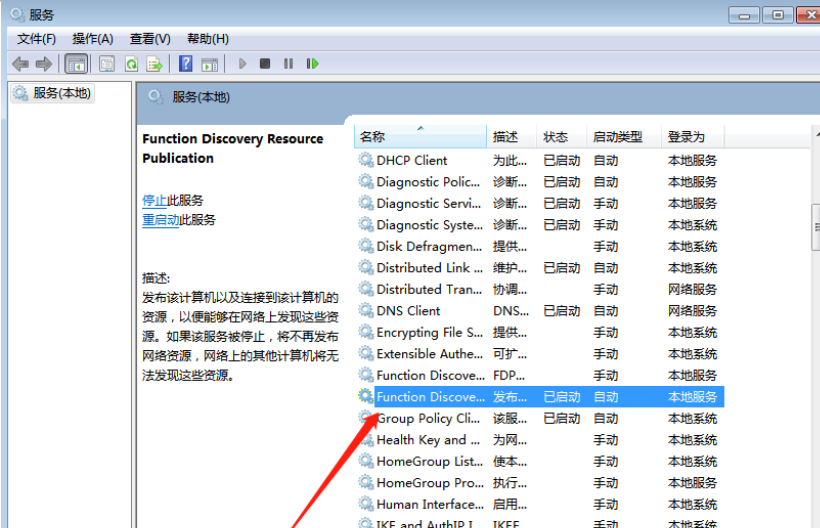
3、在打开的窗口中,将"启动类型"设置为"自动"或"手动",随后点击"启动"。
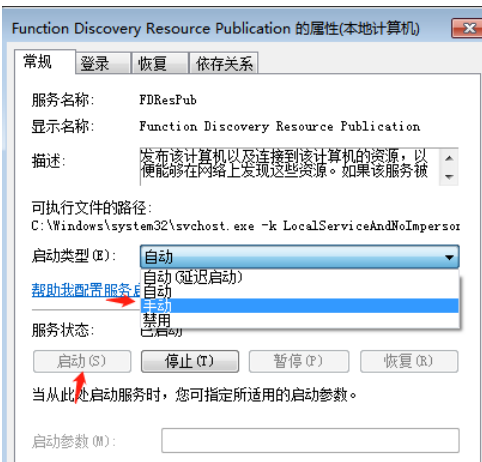
4、然后找到右侧中的"ssdp discovery"双击打开,同样将"启动类型"设置为"自动"或"手动",并将其"启动"。
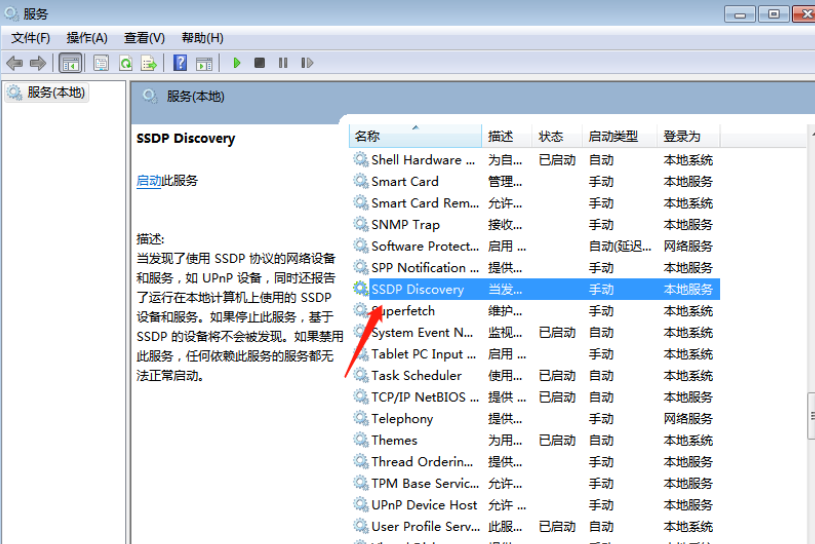
5、最后找到"Upnp device Host",同样将"启动类型"设置为"自动"或"手动",并将其"启动"就可以了。
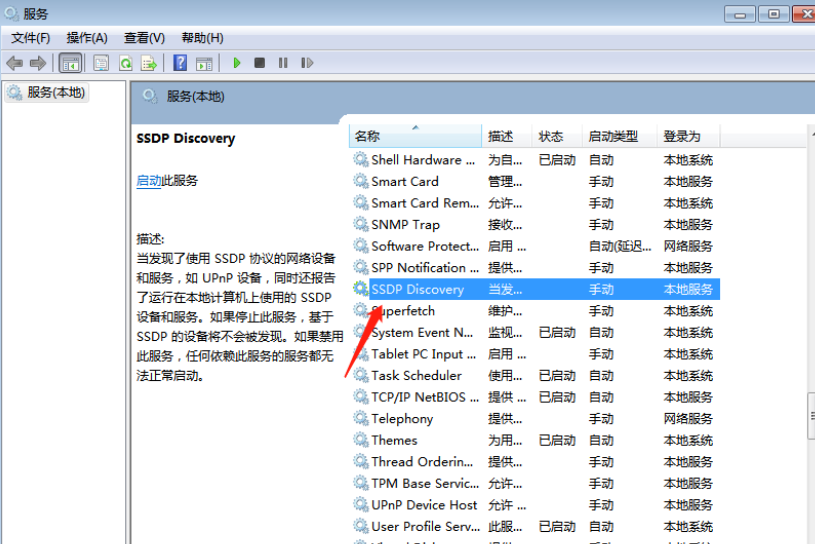
扩展阅读
| 系统设置 | |||
| 输入法显示已禁用怎么恢复 | 任务栏自动隐藏设置 | 按W键触发手写笔功能 | 网络ID变灰无法修改 |
| 音量调节设置为竖向显示 | 小智桌面开机自动启动后提示模块初始化失败 | Win10系统无法正常关机 | win10电脑屏幕变窄了 |
| win10小智桌面待办分区恢复 | 设置开始菜单不显示常用应用 | 关闭通知 | 音频质量优化 |
| 隐藏任务栏托盘图标 | 日历不显示节假日 | 关闭操作提示音 | 桌面背景消失 |
| 颜色滤镜功能 | 更改工作组名称 | 启动时运行语音识别 | 关闭默认共享功能 |
| Win10蓝色选定框 | 屏保设置未生效 | 设置不显示最常用应用 | 开启同步设置 |
| 退出时清除文档打开历史 | 桌面窗口管理器永久关闭 | 声音可视化通知 | 声音输出设备 |
| 自动清除文档历史记录 | 管理右键菜单功能 | 字体平滑关闭 | 打字时光标异常跳动 |
| 设置不待机 | 关闭系统提示音 | Win10刷新桌面很慢 | Win10界面显示不全 |
| 双系统删除 | eng输入法删除 | 字体无法导入 | 单独调整应用声音 |
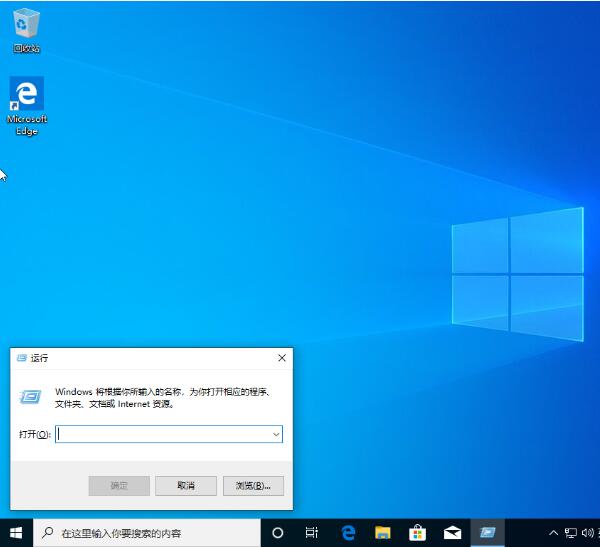 正版软件
正版软件
- win10系统怎么打开控制面板_打开控制面板方法介绍
- 1、打开运行窗口;如图所示:2、键入命令【control】(控制面板),再按下【确定】按钮或回车键;如图所示:3、这时控制面板便会自动弹出了。
- 41分钟前 控制面板 Win10系统 0
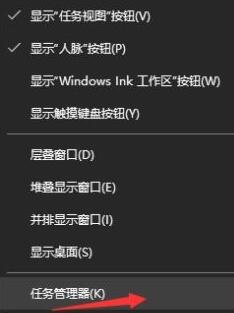 正版软件
正版软件
- WIN10关闭开机启动的软件的具体方法
- 1、右键点击桌面任务栏,在弹出页面中选择任务管理器。2、点击详细信息。3、点击启动选项,在选项中可以看到开机自动启动的软件。4、选择想关闭自动启动的软件,然后点击右下角禁用按钮。5、修改完成后,可以看到软件开机自动启动状态已更改为禁用。这样在重启时被禁用的软件就不会再开机启动了。
- 1小时前 01:05 win10 关闭软件 0
- 详解文本编辑中全角和半角的应用及转换
- 在文本编辑中,全角和半角是两种常见的字符表示方式,它们在不同的场景中有着不同的应用。本文将详细解释全角和半角的含义、用途以及在文本编辑中的转换方法。首先,全角字符和半角字符的概念源自于中文字符的排版与编码。在计算机领域中,全角字符是指占据一个标准字符宽度的字符,通常用于中文、日文等字符的表达;而半角字符则是指占据半个标准字符宽度的字符,通常用于英文、数字等字
- 1小时前 00:45 字符编码 文本编辑 全角半角转换 0
- 如何正确理解C盘和D盘的区别
- C盘和D盘是计算机中的两个常见存储设备,它们在使用过程中有着不同的功能和特点。正确理解C盘和D盘的区别对于计算机用户来说是非常重要的。下面将从不同角度来探讨C盘和D盘的区别,并给出一些建议,帮助读者更好地理解和利用这两个存储设备。首先,C盘通常是系统盘,其中安装的是操作系统和一些重要的系统文件。在大多数情况下,C盘是计算机中的主要存储设备,用来存放操作系统和
- 1小时前 00:20 盘符区分 C盘与D盘比较 存储设备概念 0
最新发布
-
 1
1
- KeyShot支持的文件格式一览
- 1806天前
-
 2
2
- 优动漫PAINT试用版和完整版区别介绍
- 1846天前
-
 3
3
- CDR高版本转换为低版本
- 1991天前
-
 4
4
- 优动漫导入ps图层的方法教程
- 1846天前
-
 5
5
- ZBrush雕刻衣服以及调整方法教程
- 1842天前
-
 6
6
- 修改Xshell默认存储路径的方法教程
- 1858天前
-
 7
7
- Overture设置一个音轨两个声部的操作教程
- 1835天前
-
 8
8
- CorelDRAW添加移动和关闭调色板操作方法
- 1884天前
-
 9
9
- PhotoZoom Pro功能和系统要求简介
- 2012天前
相关推荐
热门关注
-

- Xshell 6 简体中文
- ¥899.00-¥1149.00
-

- DaVinci Resolve Studio 16 简体中文
- ¥2550.00-¥2550.00
-

- Camtasia 2019 简体中文
- ¥689.00-¥689.00
-

- Luminar 3 简体中文
- ¥288.00-¥288.00
-

- Apowersoft 录屏王 简体中文
- ¥129.00-¥339.00